L'application Calculatrice de Windows 10 est un outil inestimable qui comprend des modes scientifiques et de programmation ainsi que des options mathématiques plus basiques.
Pourtant, certains utilisateurs ont déclaré sur le forum Microsoft que leur application Windows 10 Calculator avait disparu.
L'application Calculatrice peut disparaître après la mise à niveau des utilisateurs de Windows 7 vers 10 ou après les mises à jour Windows. Voici quelques-unes des résolutions qui pourraient restaurer une application de calculatrice Windows 10 manquante.
Comment récupérer ma calculatrice sous Windows 10?
1. Exécutez l'utilitaire de résolution des problèmes d'application Windows 10
- appuie sur le Touche Windows + S raccourci clavier
- Contribution dépanner dans le champ de recherche
- Cliquez sur Dépanner les paramètres pour ouvrir la fenêtre ci-dessous

- Puis clique Applications du Windows Store et son Exécutez l'utilitaire de résolution des problèmes bouton
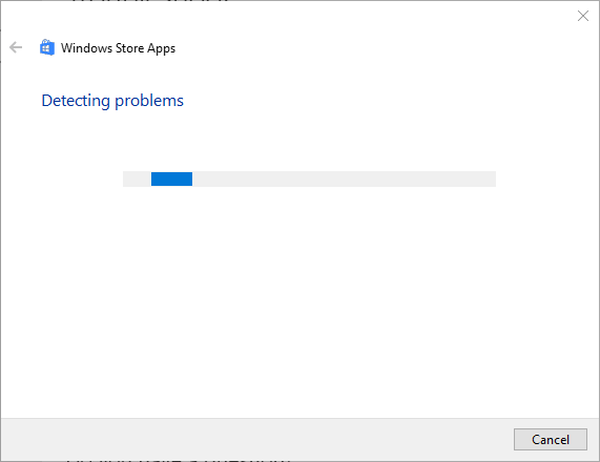
- Parcourez l'utilitaire de résolution des problèmes des applications du Windows Store qui s'ouvre
Si l'utilitaire de résolution des problèmes s'arrête avant de terminer le processus, corrigez-le à l'aide de ce guide complet.
2. Réinstallez l'application Windows 10
- appuie sur le les fenêtres + R
- Entrer PowerShell dans la zone Ouvrir de Exécuter, et cliquez sur le D'accord bouton
- Entrez cette commande dans PowerShell:
- get-appxpackage * Microsoft.WindowsCalculator * | remove-appxpackage
- appuie sur le Entrer touche après avoir entré cette commande.
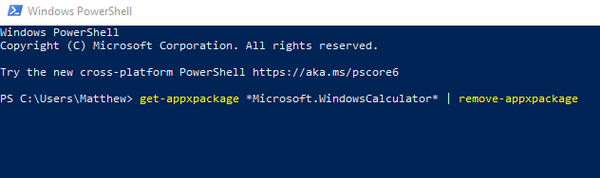
- appuie sur le Entrer touche après avoir entré cette commande.
- get-appxpackage * Microsoft.WindowsCalculator * | remove-appxpackage
- Ensuite, ouvrez la page Calculatrice Windows
- Clique le Avoir sur cette page pour télécharger et installer l'application Calculatrice
Si PowerShell cesse de fonctionner, suivez les étapes de ce guide pour le faire fonctionner à nouveau.
3. Activez le pare-feu Windows Defender
- Ouvrez l'utilitaire de recherche de Windows 10.
- Contribution Windows Defender comme mot-clé de recherche
- Cliquez sur Pare-feu Windows Defender pour ouvrir la fenêtre ci-dessous
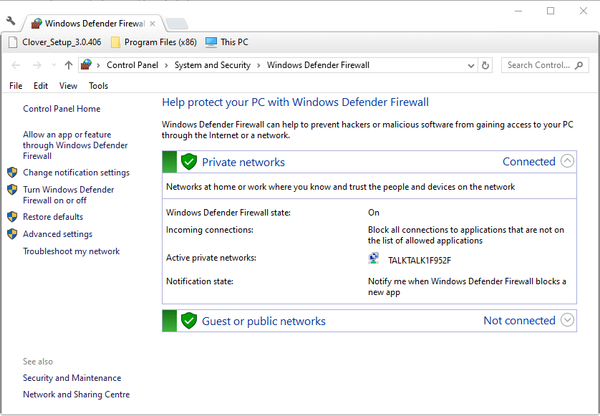
- Cliquez sur Activer ou désactiver le pare-feu Windows Defender à gauche de l'applet du Panneau de configuration

- Sélectionnez à la fois le Activer le pare-feu Windows Defender cases à cocher si WDF n'est pas activé
- Clique le D'accord bouton
Vous ne pouvez pas ouvrir le panneau de configuration? Jetez un œil à ce guide étape par étape pour trouver une solution.
4. Réinitialiser les données de la calculatrice
- Ouvrez le champ de recherche dans Windows 10
- Entrez les applications de mots clés dans le champ de recherche
- Cliquez sur Applications et fonctionnalités pour ouvrir la fenêtre ci-dessous
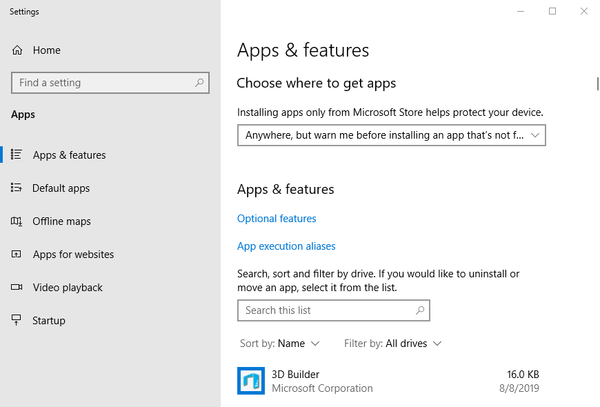
- Sélectionnez le Calculatrice
- Cliquez sur Options avancées pour ouvrir les options affichées directement ci-dessous
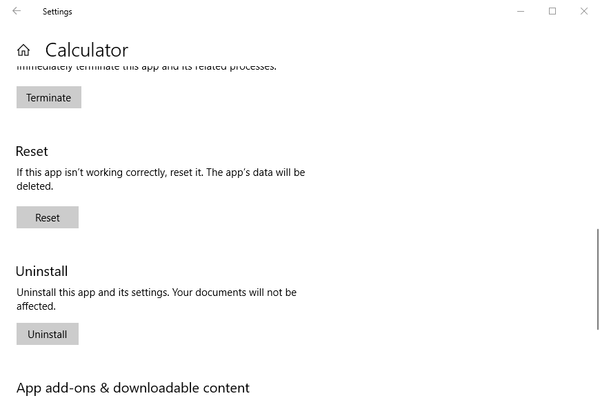
- appuie sur le Réinitialiser et cliquez sur Réinitialiser encore une fois pour confirmer
- Redémarrez Windows
5. Réinitialisez Windows 10
- Entrez reset dans l'utilitaire de recherche de Windows 10
- Cliquez sur Réinitialiser ce PC pour ouvrir la fenêtre Paramètres comme dans l'instantané ci-dessous
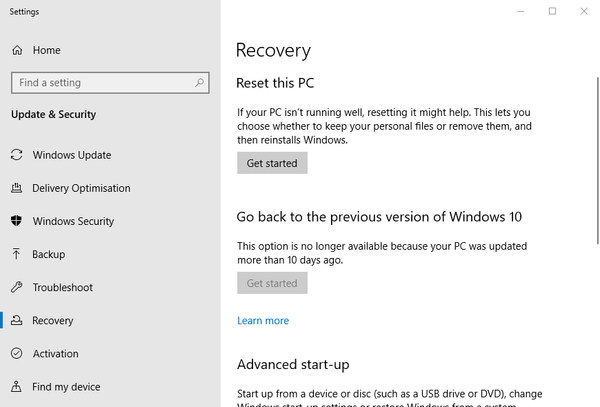
- Sélectionnez le Commencer option.

- Sélectionnez le Gardez mes fichiers option
- Clique le Suivant et Réinitialiser boutons pour confirmer
Besoin de plus d'informations sur la réinitialisation d'usine de votre PC? Lisez cet article et découvrez tout ce que vous devez savoir.
Notez que vous devrez réinstaller le logiciel tiers après la réinitialisation du système d'exploitation. Vous pouvez également réinstaller Windows 10 avec l'outil de création Windows Media.
Sélectionnez le Mettez à niveau ce PC maintenant option dans l'outil de création multimédia pour réinstaller Windows 10 avec vos propres fichiers et applications conservés.
C'est ainsi que les utilisateurs peuvent restaurer une application Calculator manquante dans Windows 10. N'oubliez pas, cependant, qu'il existe de nombreuses alternatives d'applications Windows Calculator sur le MS Store, telles que Calculator X8.
Ainsi, vous n'avez pas nécessairement vraiment besoin de restaurer l'application Calculator par défaut.
Utilisez-vous l'application Calculatrice de Windows 10 ou disposez-vous d'un logiciel tiers? Parlez-nous de vos préférences dans la section commentaires ci-dessous.
ARTICLES LIÉS À VÉRIFIER:
-
- CORRECTIF: la calculatrice ne fonctionne pas sous Windows 10
- Comment installer la calculatrice Windows 7 sur Windows 10
- Calculatrice X8 pour Windows 8, RT, Windows 10
- calculatrice
 Friendoffriends
Friendoffriends



